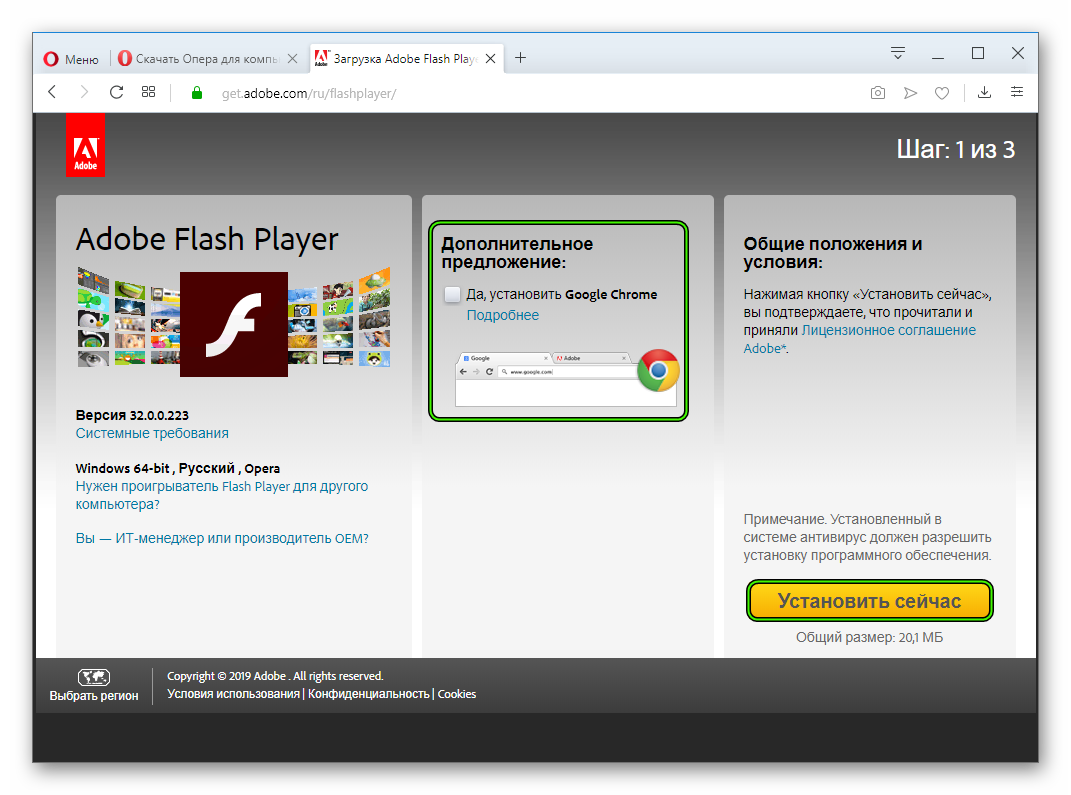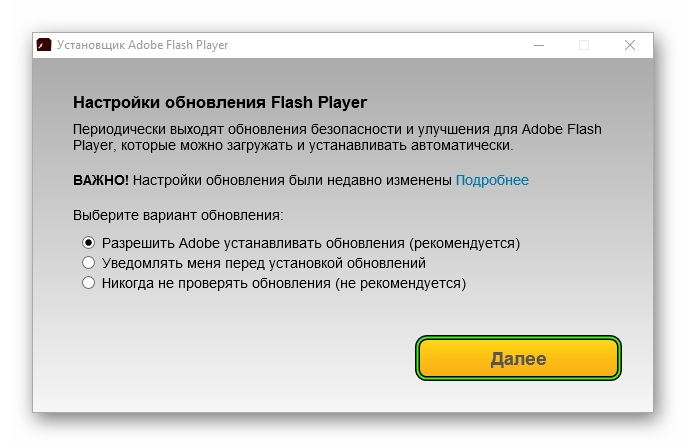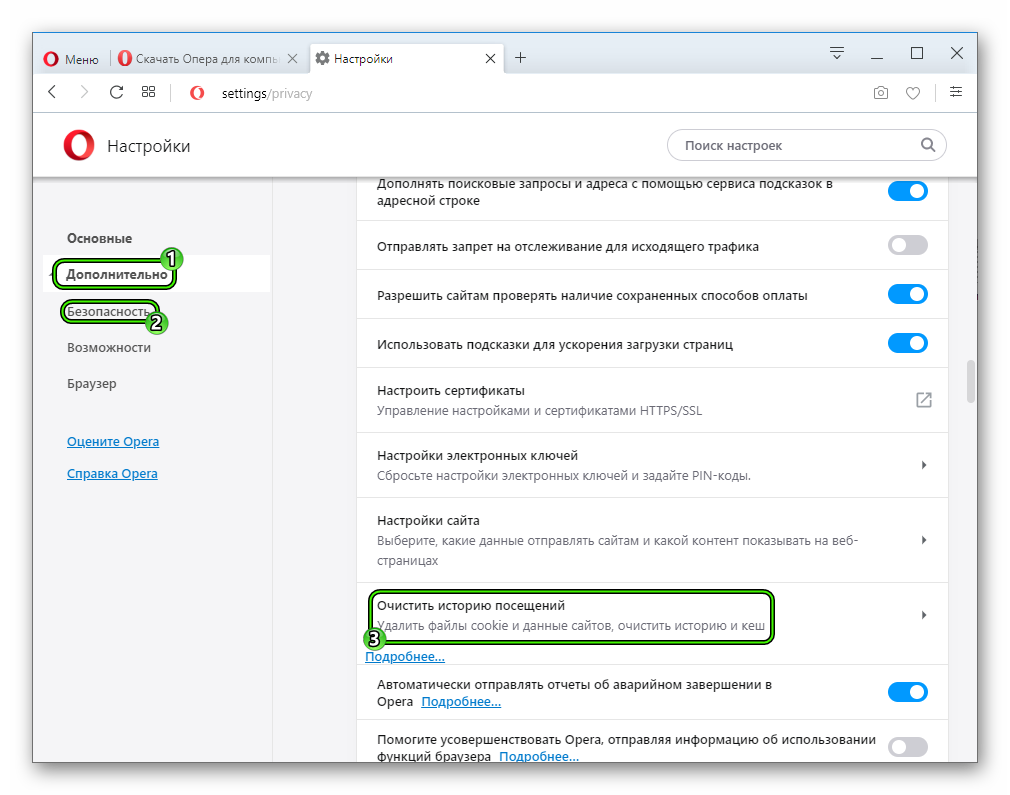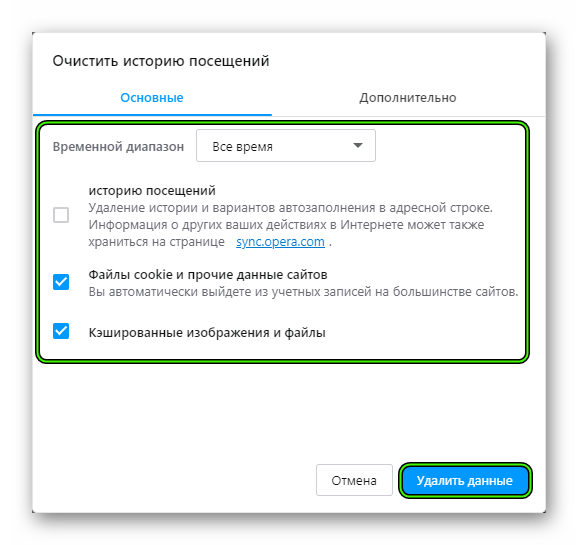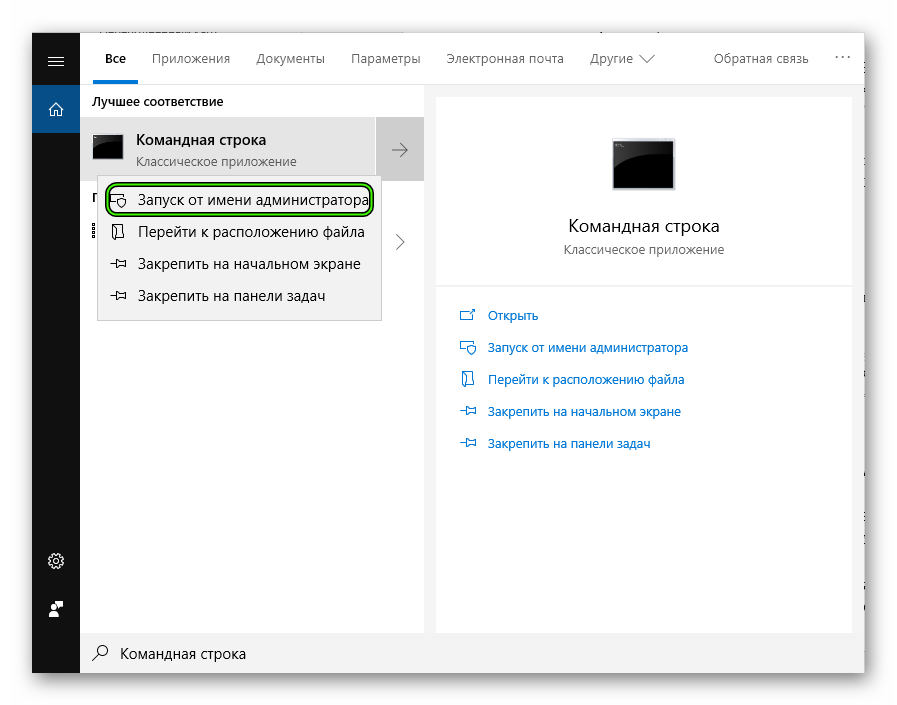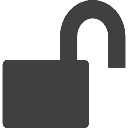Опера не проигрывает музыку
Почему в Опере не воспроизводится музыка
Почему в Опере не воспроизводится музыка? Ответ на этот вопрос интересует многих пользователей. Ведь такое проблема возникает не так уже и редко. И в данном материале мы рассмотрим все возможные причины ее появления, а также пути устранения.
Подробности
Раньше основным «козырем» веб-обозревателя была легкость. Но теперь Опера стала несколько менее стабильной (хотя это относится и не ко всем пользователям), время от времени демонстрируя разного рода неполадки. Но все же до сих пор у нее огромная популярность. И поэтому нужно рассказать о том, как противостоять проблемам. И в частности, что делать, если Опера отказывается воспроизводить звук. Для решения этой проблемы есть несколько способов.
Проблемы с Adobe Flash Player
Часто такое поведение связано с тем, что у веб-обозревателя нет нужного плагина. Для воспроизведения флэш-контента (к коему иногда относится и музыка) необходим специальный плагин, который называется Adobe Flash Player. Соответственно, его стоит на всякий случай загрузить. Поскольку некоторые сайты от него пока не отказались. И вот инструкция, рассказывающая о том, как установить расширение.
- Запускаем веб-обозреватель, переходим по ссылке https://get.adobe.com/ru/flashplayer. В результате откроется страница загрузки.
- Отказываемся ото всех элементов в блоке «Дополнительное предложение».
- Затем просто нажимаем на кнопку «Установить сейчас».

- Когда загрузка будет завершена, откройте файл flashplayer32pp_fa_install.exe.
- Теперь закройте все работающие браузеры и вернитесь к появившемуся окошку инсталляции.
- В нем, не меняя никаких настроек, кликните на «Далее».

- Дождитесь завершения процедуры и нажмите на «Готово».
- На всякий случай перезагрузите ПК.
Теперь можно запускать Оперу и пробовать воспроизводить музыку. Если звук пошел, то проблема была определенно в плагине. Если же ничего не изменилось, то стоит перейти к следующему пункту нашей программы.
Переполненный кэш
В кэше браузера обычно хранятся данные всех посещенных сайтов. Они нужны для быстрой загрузки страниц в случае повторного посещения. Однако это хранилище может разрастаться до невообразимых размеров. И тогда веб-обозреватель начинает тормозить и может не воспроизводить музыку.
Вообще, чистить кэш и историю рекомендуется регулярно. Только тогда браузер будет стабильно работать. Для очистки используются встроенные инструменты веб-обозревателя. Вот подробная инструкция, рассказывающая о том, как и что делать.
- Сначала нужно запустить Оперу. Сделать это можно при помощи кнопки в панели задач, ярлыка на рабочем столе или иконки в меню «Пуск».
- После этого кликаем по кнопке «Меню», которая находится в левой верхней части окна.
- Далее в появившемся списке выбираем «Настройки».

- Затем нужно щелкнуть по пунктам «Дополнительно» и «Безопасность» в левом меню.
- Теперь ищем кнопку «Очистить историю посещений» и жмем на нее.

- Повторяем настройки чистки, как на картинке ниже, и подтверждаем действие.

Процесс очистки начнется немедленно. Он займет всего несколько секунд. После этого обязательно нужно перезапустить веб-обозреватель. И только после рестарта можно будет проверить его «музыкальные способности». Если этот вариант не помог, то следует попробовать другой.
Антивирус
Нередко воспроизведение музыки и различного флэш-контента может блокироваться сторонней антивирусной программой. С его работой время от времени связаны и другие проблем интернет-обозревателя, например, невозможность доступа к другим сайтам и т. д.
Чтобы удостовериться в истинности данной причины, стоит на время деактивировать защиту и вновь попытаться включить звук в Опере. Как правило, чтобы это сделать, достаточно кликнуть ЛКМ по иконке антивируса в трее Windows и выбрать опцию отключения. Например, в случае с ESET Internet Security это выглядит так: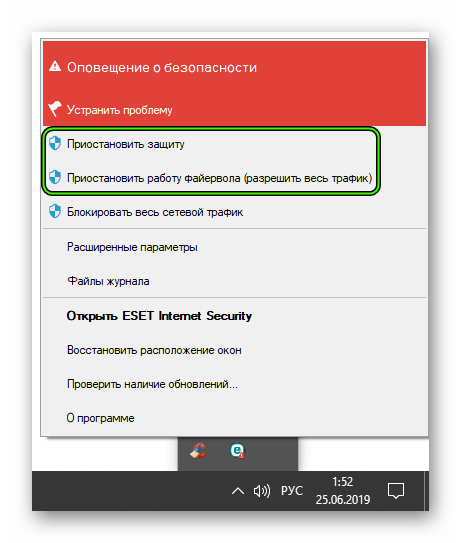
По времени – достаточно выставить 10 минут, чтобы успеть все проверить. Теперь после отключения всех блокирующих программ можно попробовать заново запустить браузер Опера и попробовать воспроизвести музыку. Вполне возможно, что после этого он будет нормально проигрывать треки. А если нет, то стоит почитать следующую главу.
Проверяем ПК на вирусы
Если ничего из вышеописанного не помогло, то вероятнее всего, на компьютере пользователя присутствуют вирусы. Они способны не только заставить Оперу не воспроизводить конкретный контент, но и вызвать куда более серьезные неполадки, которые скажутся на стабильности всей системы.
Поэтому от вредоносных объектов нужно избавляться. И тут нам опять же стоит прибегнуть к помощи антивируса. Если он уже установлен у вас на компьютере, то выполните стандартную проверку на вирусы.
Мы разберем данную процедуру на примере ESET Internet Security:
- В главном окне программы пройдите ко вкладке «Сканирование компьютера».
- Теперь кликните ЛКМ по плитке с надписью «Расширенное…».
- Активируйте режим «Выборочное сканирование».

- Появится окошко с выбором объектов для проверки. Здесь нужно отметить все пункты кроме приводов компакт-дисков.
- Завершающий этап: нажимаем на кнопку «Сканировать как админ».

Незамедлительно начнется проверка компьютера. Если в ее ходе антивирус найдет вредоносные объекты, то они будут тут же удалены (отправлены в карантин, откуда их при желании можно восстановить). А в конце проверки отобразится журнал с результатами.
После проведения сканирования обязательно нужно перезагрузить компьютер. И только после этого можно проверять работоспособность браузера Опера. Если дело было в вирусах, то данный вариант точно должен помочь.
Восстанавливаем системные файлы
Если на вашем компьютере находились вирусы, то они вполне могли существенно повредить некоторые файлы операционной системы, требующиеся для нормального функционирования веб-обозревателя.
Иногда по этой причине при запуске музыки в Опере ничего не происходит. Однако данную проблему можно решить. Причем при помощи инструментов самой ОС Windows. Вот подробная инструкция, рассказывающая о том, как нужно восстанавливать системные файлы:
- Откройте меню «Пуск» и кликните на область поиска. В «Десятке» она вызывается с помощью комбинации Win + Q .
- Введите запрос «Командная строка».
- Кликните по соответствующему результату ПКМ.
- Затем выберите опцию «Запуск от имени администратора». Она может называться несколько иначе, но суть ясна.

- После того как консоль запустится, выполните команду sfc /scannow введя ее туда, а потом нажав на клавиатуре Enter .
Данная команда запустит сканирование файлов Windows. Если чего-то будет не хватать, то система восстановит это в процессе обнаружения неполадок.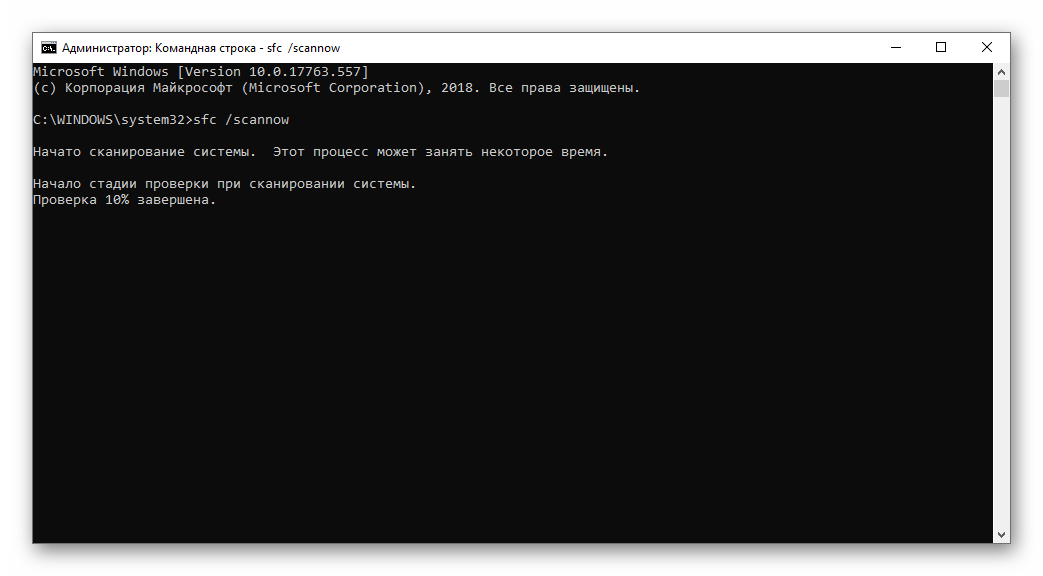 После завершения работы консоли потребуется закрыть все окна и перезагрузить компьютер или ноутбук.
После завершения работы консоли потребуется закрыть все окна и перезагрузить компьютер или ноутбук.
Переустанавливаем браузер
Точно такая же ситуация бывает и в том случае, если вирусы умудрились повредить файлы самого веб-обозревателя. Тогда он может вести себя некорректно. И выход здесь только один: полная его переустановка. Иначе о музыке и думать нечего.
Но при этом желательно не потерять пользовательские данные, заранее их сохранив с помощью функции «Синхронизация». Во всех деталях процедура переустановки Opera изложена в этом материале. Воспользуйтесь инструкцией оттуда, чтобы решить данную проблему.
Заключение
Выше мы попытались рассказать о том, что делать, если не воспроизводится музыка в ВК в Опере. Теперь же стоит подвести итоги и сделать кое-какие выводы. Способов для решения этой проблемы много. Но определить, какой из них подойдет именно вам невозможно.
Именно поэтому придется перепробовать их все. Только тогда можно будет добиться результата. Однако помните, что к последнему стоит прибегать только в самых крайних случаях. Если все остальные не помогли, так как он является самым радикальным.
Проблемы с проигрыванием музыки в браузере Opera

Если раньше звуковому сопровождению во время серфинга на сайтах отводилась третьестепенная роль, то сейчас с трудом представляется перемещение по просторам всемирной паутины без включенного звука. Не говоря уже о том, что многие пользователи просто предпочитают прослушивать музыку онлайн, а не скачивать её на компьютер. Но, к сожалению, никакие технологии не могут обеспечить 100%-й функциональности. Вот и звук, по тем или иным причинам, может тоже исчезнуть из вашего браузера. Давайте разберемся, как можно исправить ситуацию в том случае, если не играет музыка в Опере.
Настройки системы
Прежде всего, музыка в Опере может не воспроизводиться, если у вас отключен или неправильно настроен звук в системных настройках, отсутствуют драйвера, вышла из строя видеокарта или устройство для вывода звука (динамики, наушники и т.д.). Но, в этом случае, музыка не будет воспроизводиться не только в Опере, но и в других приложениях, в том числе в аудио проигрывателях. Но это отдельная очень большая тема для обсуждения. Мы же поговорим о тех случаях, когда в целом звук через компьютер воспроизводится нормально, а возникают проблемы только с его проигрыванием через браузер Опера.
Чтобы проверить, не отключен ли звук для Оперы в самой операционной системе, кликаем правой кнопкой мыши по значку в виде динамика в системном трее. В появившемся контекстном меню выбираем пункт «Открыть микшер громкости».
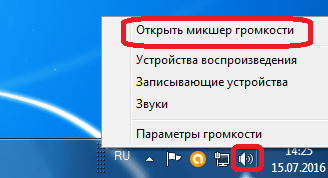
Перед нами открывается микшер громкости, в котором можно регулировать громкость воспроизведения звуков, в том числе и музыки, для различных приложений. Если в колонке, отведенной под Opera, символ динамика перечеркнут, как показано ниже, значит, звуковой канал отключен для этого браузера. Чтобы его снова включить, кликаем левой кнопкой мыши по символу динамика.
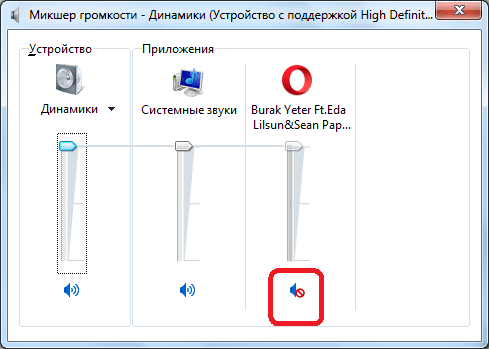
После включения звука для Оперы через микшер, колонка громкости для этого браузера должна иметь вид, как показано на изображении ниже.
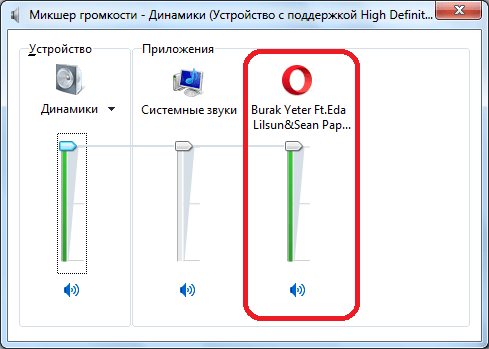
Музыка отключена во вкладке Опера
Бывают такие случаи, когда пользователь по неосторожности, производя навигацию между вкладками Опера, выключает звук на одной из них. Дело в том, что в последних версиях Opera, как и у других современных браузеров, реализована функция отключения звука на отдельных вкладках. Этот инструмент особенно актуален, учитывая, что некоторые сайты не предоставляют возможности отключить фоновый звук на ресурсе.
Для того, чтобы проверить, не отключен ли звук во вкладке, просто наведите на неё курсор. Если на вкладке появляется символ с перечеркнутым динамиком, значит, музыка выключена. Чтобы её включить, нужно просто кликнуть по этому символу.
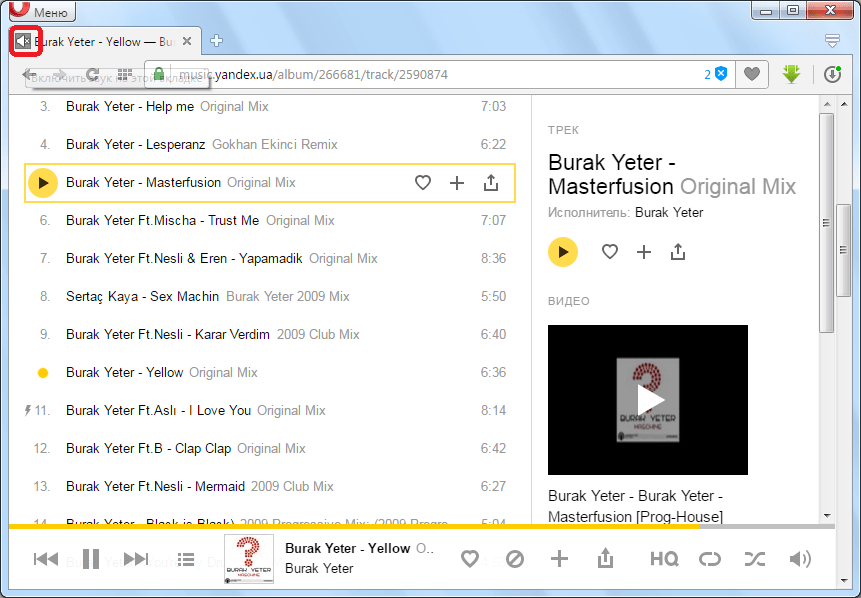
Не установлен Flash Player
Многие музыкальные сайты и видеохостинги, для возможности воспроизведения контента на них требуют установки специального плагина – Adobe Flash Player. Если плагин отсутствует, или его установленная в Опере версия устарела, то музыка и видео на таких сайтах не воспроизводится, а вместо этого появляется сообщение, как на изображении ниже.
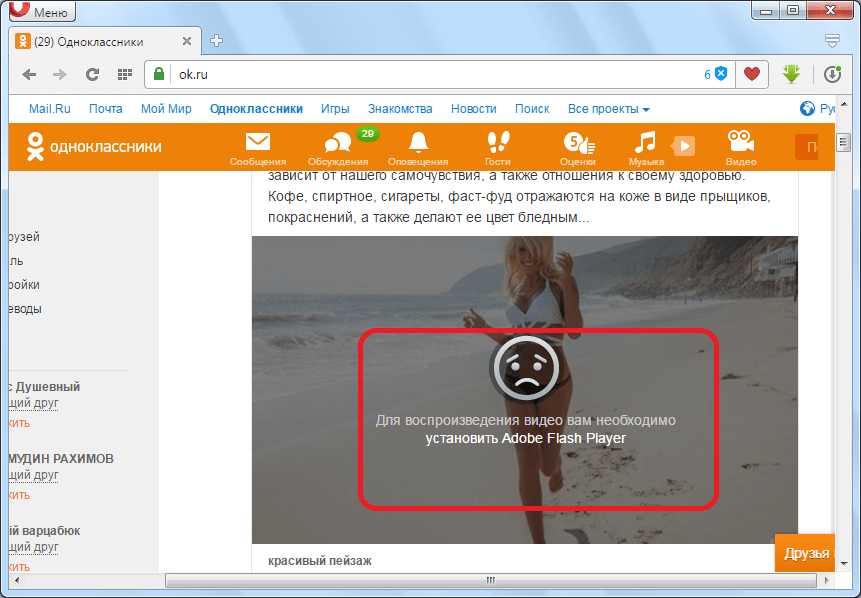
Но не спешите устанавливать этот плагин. Возможно Adobe Flash Player уже установлен, но просто выключен. Для того чтобы узнать это, следует перейти в Менеджер плагинов. Вводим в адресную строку браузера выражение opera:plugins, и жмем на кнопку ENTER на клавиатуре.
Мы попадаем в Менеджер плагинов. Смотрим, имеется ли в списке плагинов Adobe Flash Player. Если он там есть, и под ним расположена кнопка «Включить», значит, плагин выключен. Жмем на кнопку для активации плагина. После этого музыка на сайтах, использующих Flash Player, должна воспроизводиться.
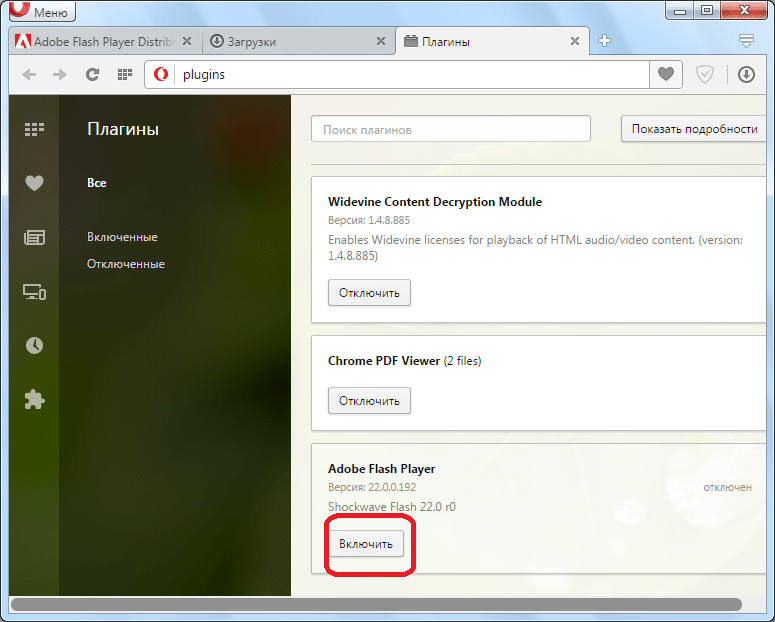
Если же вы не находите в списке нужный вам плагин, то его нужно скачать и установить.
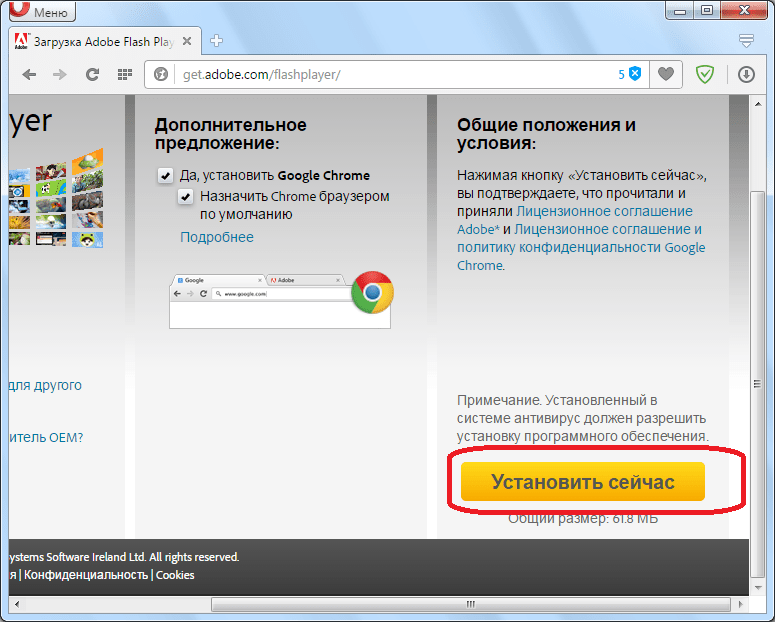
После закачки инсталляционного файла, запускаем его вручную. Он через интернет загрузит необходимые файлы, и установит плагин в Оперу.
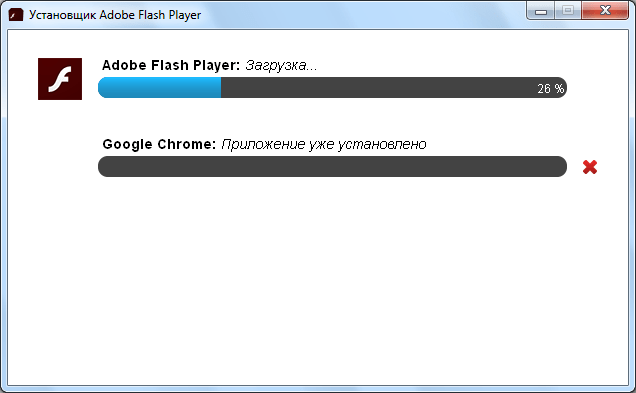
Важно! В новых версиях Оперы плагин Flash предустановлен в программе, поэтому вовсе отсутствовать он не может. Он может быть разве что отключен. При этом, начиная с версии Opera 44, в браузере убрали отдельный раздел для плагинов. Поэтому для включения флэш теперь приходится действовать несколько по-другому, чем был описано выше.
- Перейдите по надписи «Меню» в верхнем левом углу окна браузера. Из раскрывшегося списка выберите вариант «Настройки».
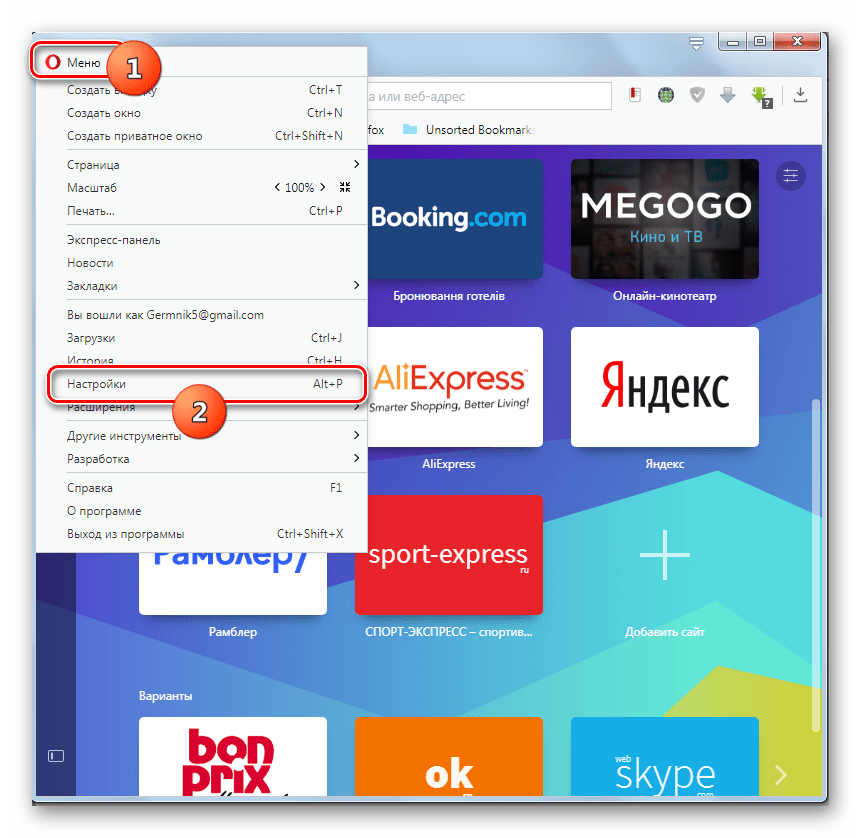
Перейдя в окно настроек, с помощью бокового меню переместитесь в подраздел «Сайты».
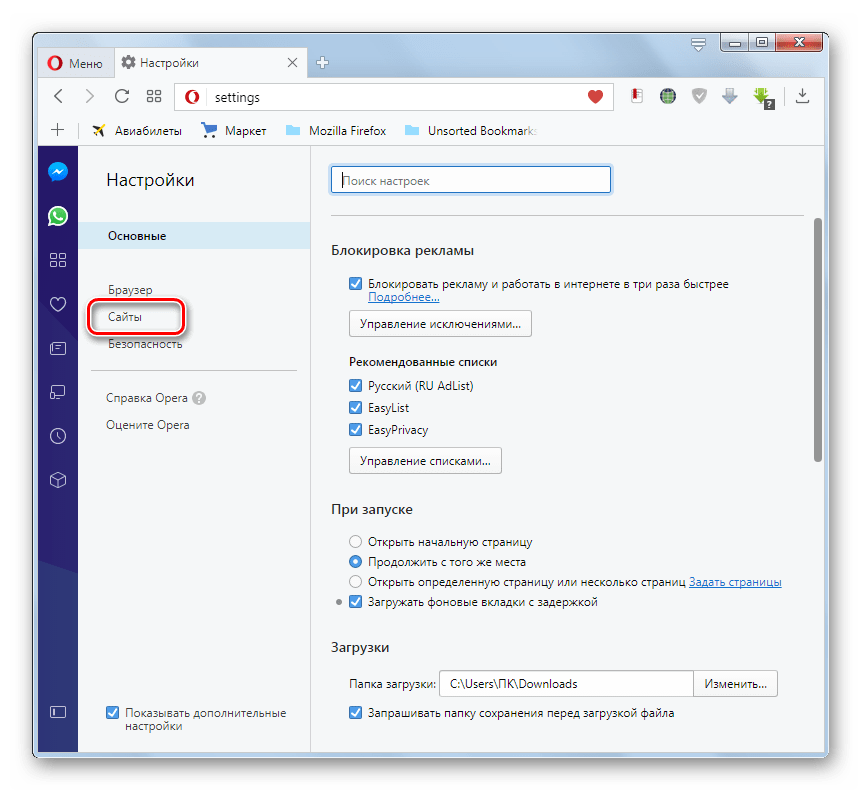
В данном подразделе следует отыскать блок настроек Flash. Если переключатель расположен в позиции «Блокировать запуск Flash на сайтах», то это свидетельствует о том, что воспроизведение флэш в браузере отключено. Поэтому музыкальный контент, который использует данную технологию, проигрываться не будет.
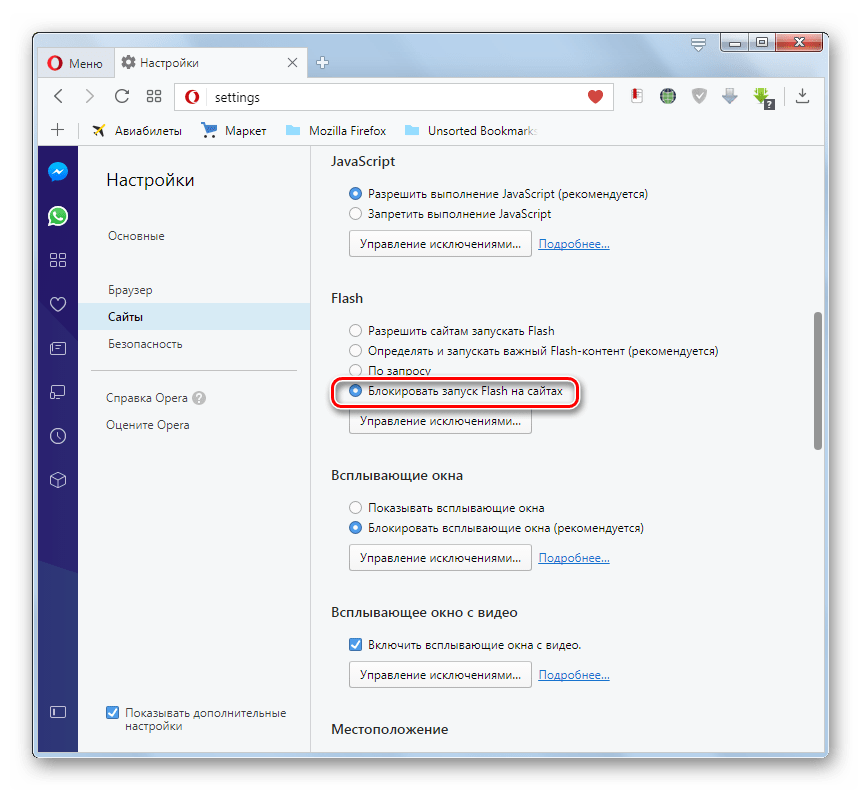
Для того, чтобы исправить данную ситуацию, разработчики рекомендуют переставить переключатель в данном блоке настроек в позицию «Определять и запускать важный Flash-контент».
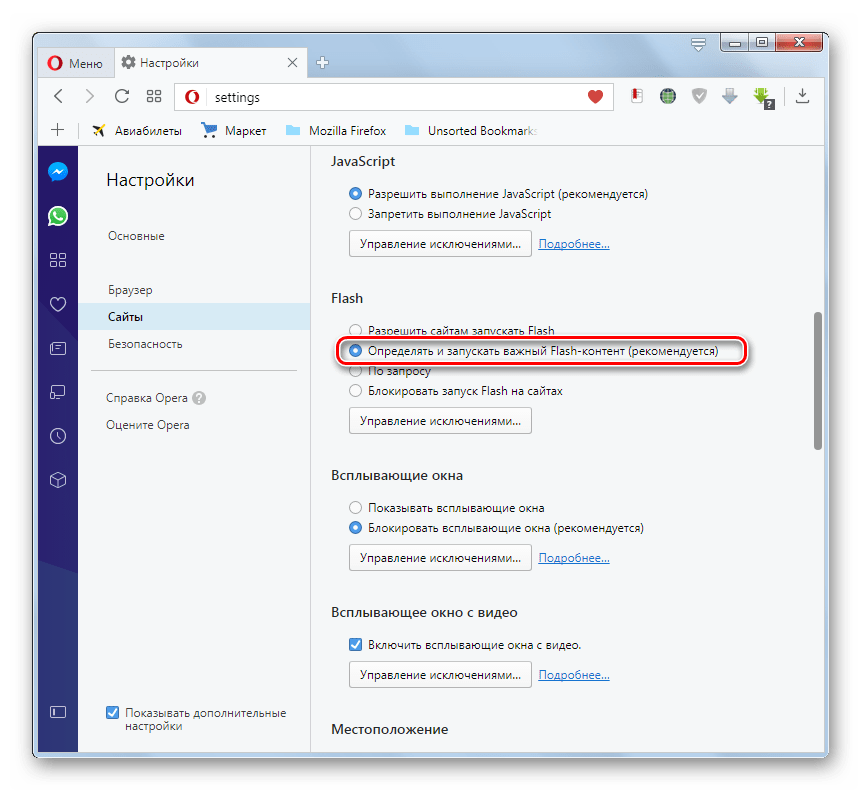
Если же это не сработает, то существует возможность поставить радиокнопку в положение «Разрешить сайтам запускать Flash». Это обеспечит большую вероятность того, что контент будет воспроизведен, но одновременно повысит и уровень опасности, исходящий от вирусов и злоумышленников, которые могут воспользоваться такими настройками флэш, как формой уязвимости компьютера.
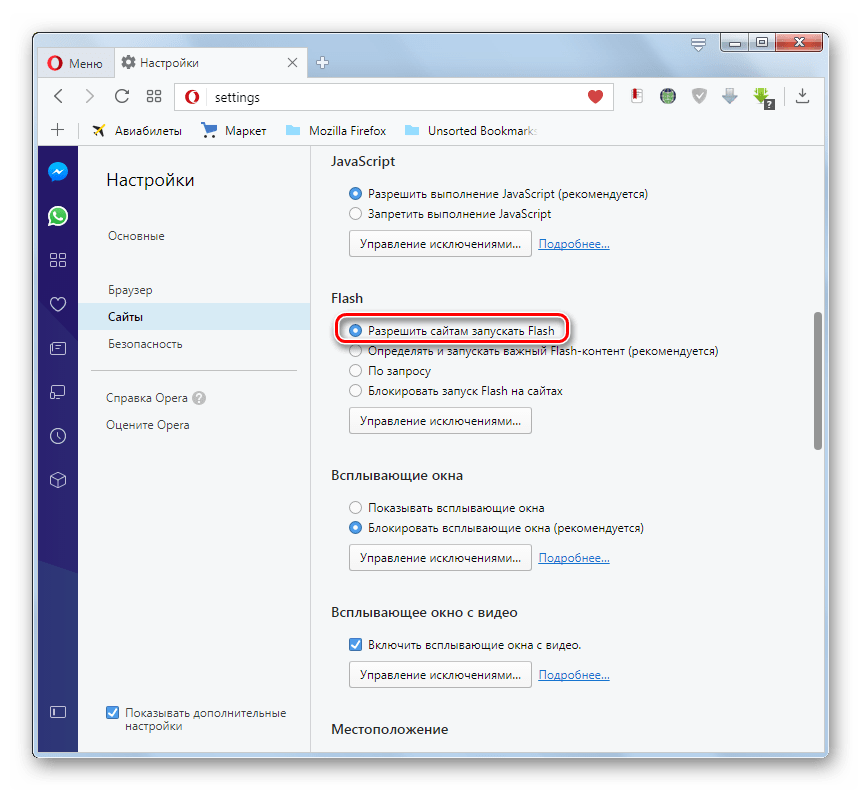
Переполненный кэш
Ещё одной причиной, по которой может не воспроизводиться музыка через Оперу, является переполненная папка кэш-памяти. Ведь музыка для того, чтобы воспроизвестись, загружается именно туда. Для того, чтобы избавиться от проблемы, нам нужно будет почистить кэш.
Переходим в настройки Оперы через главное меню браузера.
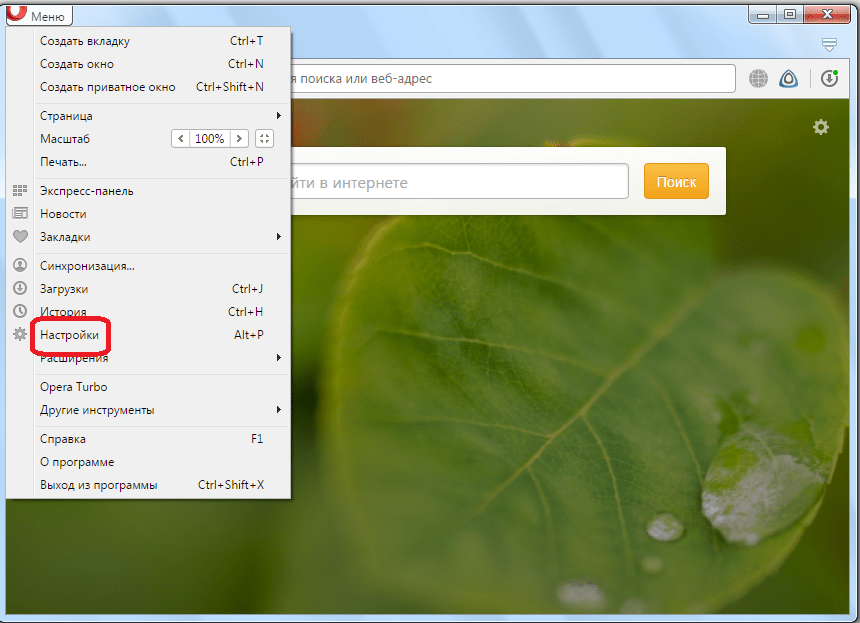
Затем, перемещаемся в раздел «Безопасность».
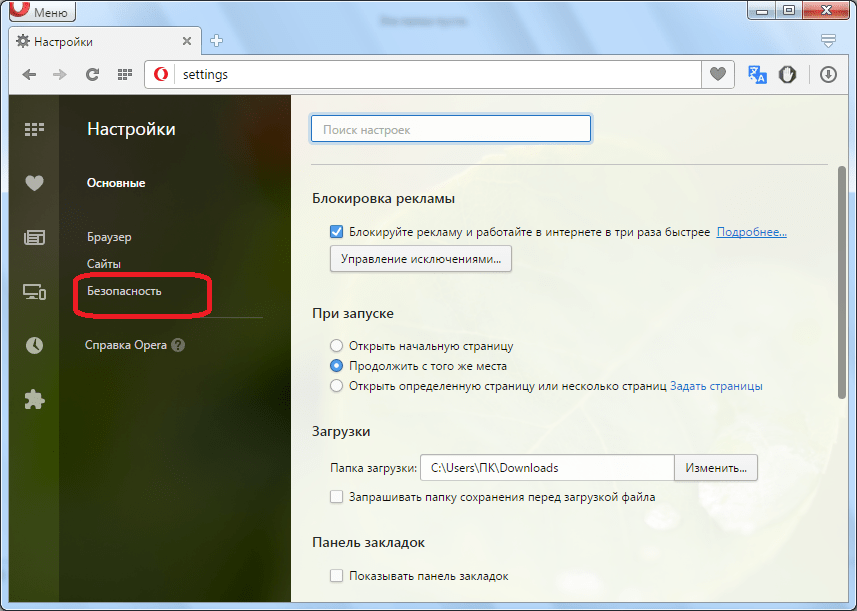
Тут кликаем на кнопку «Очистить историю посещений».
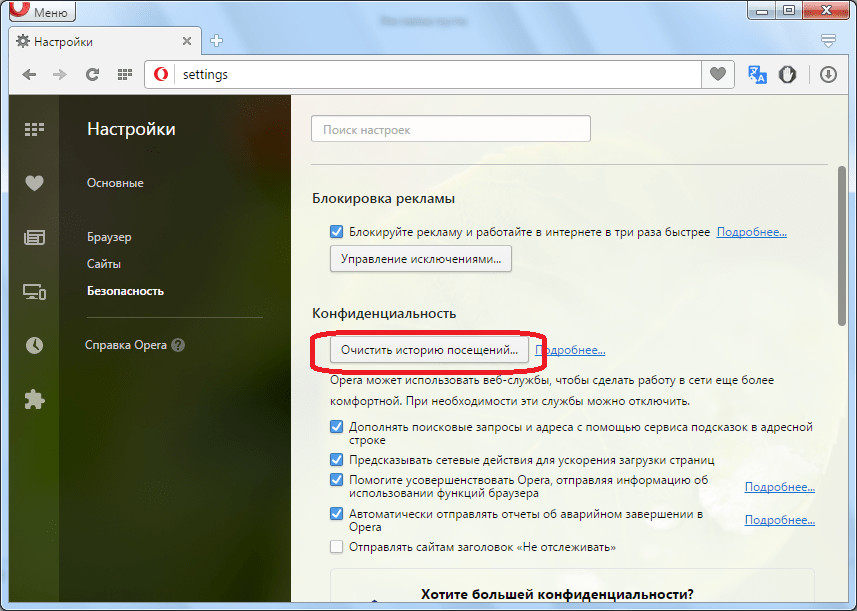
Перед нами открывается окно, которое предлагает удалить различные данные из браузера. В нашем случае, очистить нужно только кэш. Поэтому снимаем галочки со всех остальных пунктов, и оставляем помеченным только пункт «Кэшированные изображения и файлы». После этого, жмем на кнопку «Очистить историю посещений».
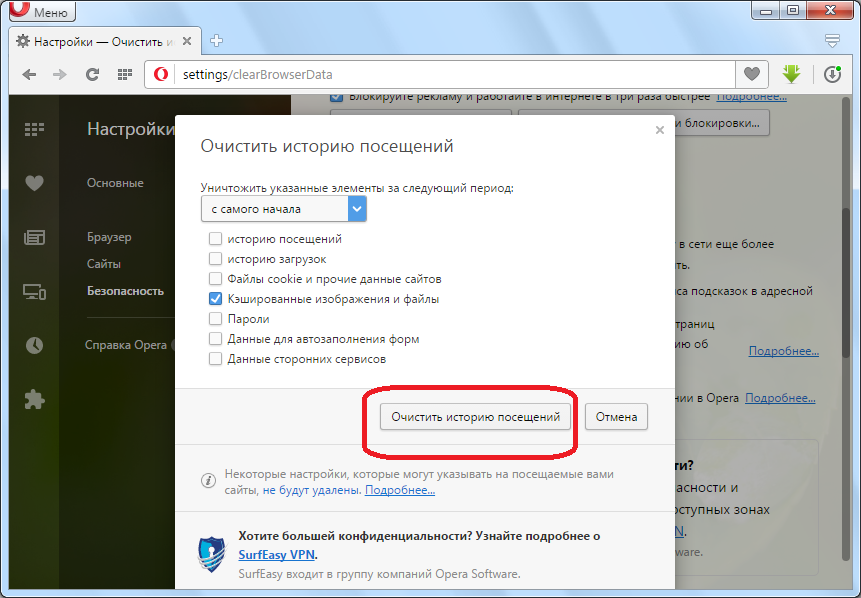
Кэш очищен, и если проблема с проигрыванием музыки состояла именно в переполненности данной директории, то теперь она решена.
Проблемы совместимости
Опера может перестать воспроизводить музыку также из-за проблемы совместимости с другими программами, элементами системы, дополнениями и т.д. Основная трудность в этом случае состоит в обнаружении конфликтного элемента, ведь сделать это не так просто.
Наиболее часто подобная проблема наблюдается из-за конфликта Оперы с антивирусом, или между определенным дополнением, установленным в браузере, и плагином Flash Player.
Чтобы установить, в этом ли состоит суть отсутствия звука, сначала отключите антивирус, и проверьте, проигрывается ли музыка в браузере. В случае, если музыка заиграла, вам следует задуматься о смене антивирусной программы.
Если проблема осталась, переходим в Менеджер расширений.
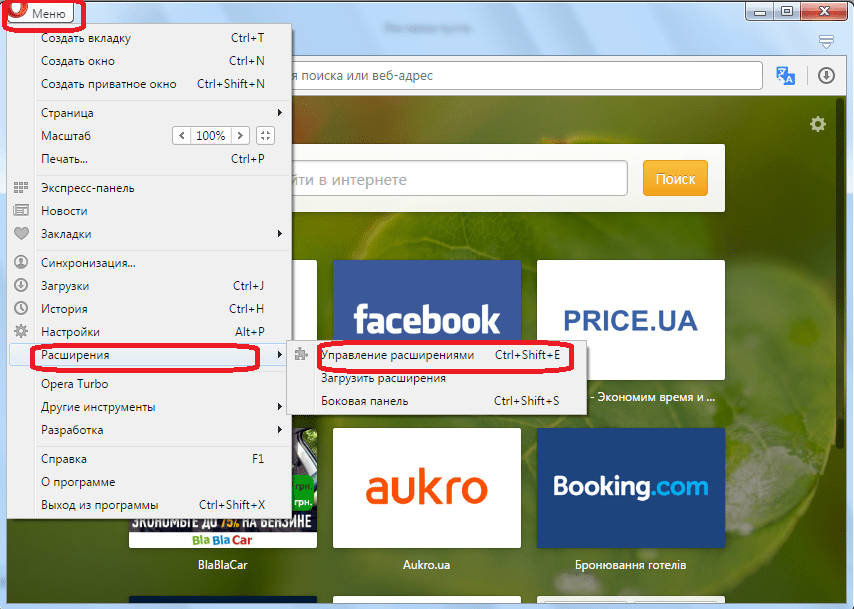
Все расширения отключаем.
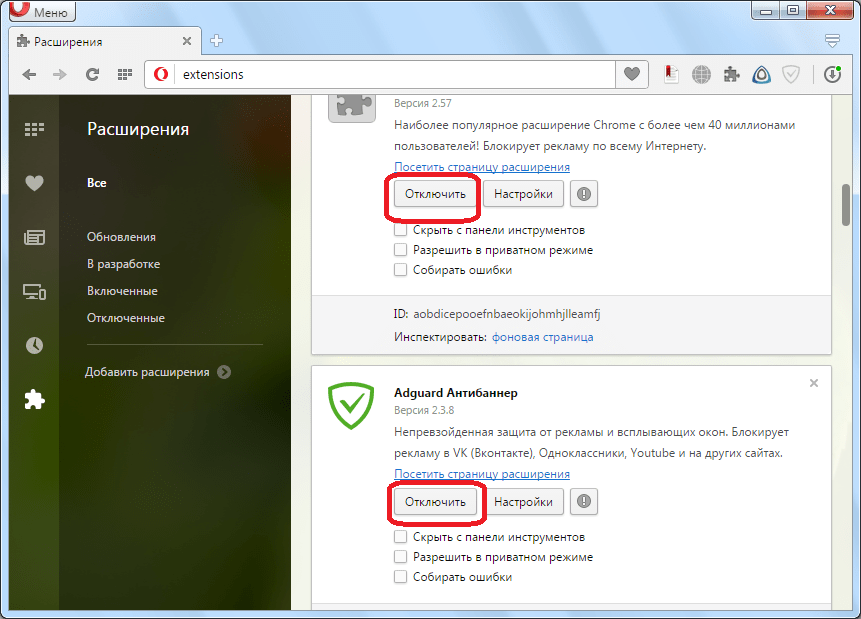
Если музыка появилась, то начинаем включать их по одному. После каждого включения, проверяем, не пропала ли музыка из браузера. То расширение, после включения которого, музыка опять исчезнет, является конфликтным.
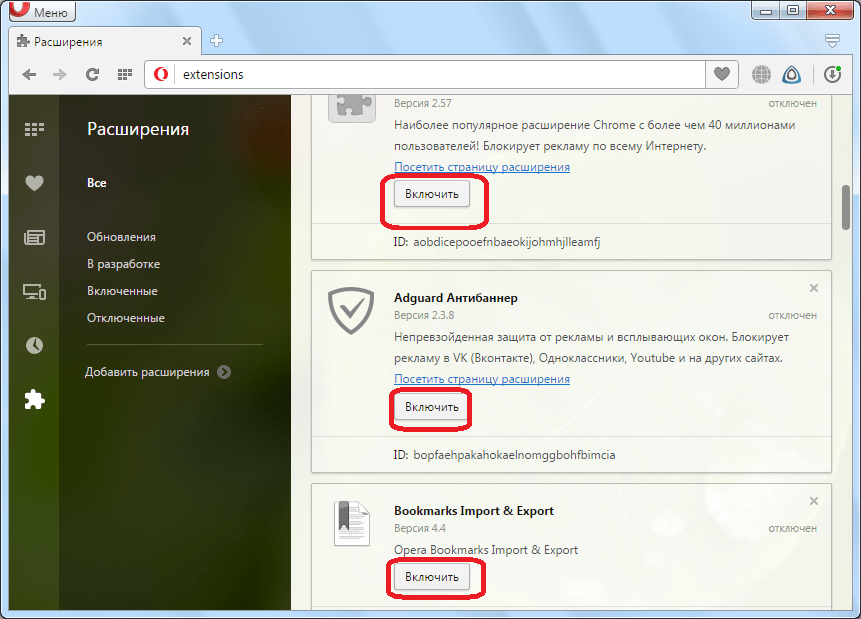
Как видим, довольно много причин могут повлиять на проблемы с воспроизведением музыки в браузере Opera. Одни из этих проблем решаются элементарным образом, а вот с другими придется серьезно повозиться.
Отблагодарите автора, поделитесь статьей в социальных сетях.
Не воспроизводится музыка в «Опере» — что делать? Советы и рекомендации по устранению проблемы
Многие пользователи жалуются на то, что у них не воспроизводится музыка в «Опере». Данная проблема встречается довольно часто. В основном никакой опасности для компьютера она не несет. Тем не менее, не всем понятно, как действовать, если аудиозаписи в браузере отказались работать. Или, например, видеозаписи. Как поступить в подобной ситуации? Что потребуется для того, чтобы избавиться от проблемы раз и навсегда? Лучшие советы и рекомендации будут представлены далее.
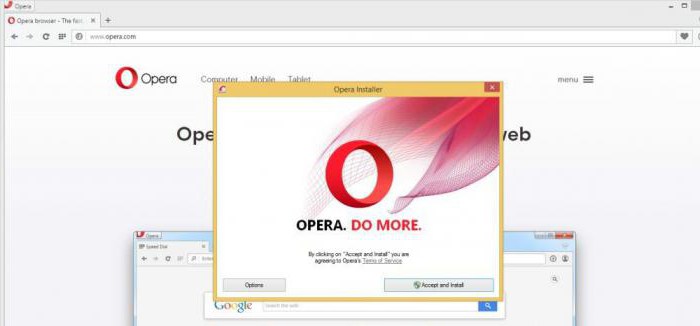
Перезагрузка
Не воспроизводится музыка в «Опере»? Первая причина подобного поведения может заключаться в обычном системном сбое. Или перегрузке компьютера. Обычно происходит это тогда, когда операционная система работает без выключения долгое время (несколько дней или недель). В такие моменты многие приложения начинают «тормозить» и «глючить».
Как быть, если в браузере музыка отказалась воспроизводиться? Рекомендуется перезапустить приложение для выхода в интернет. А еще лучше — перезагрузить компьютер. Существует доля вероятности того, что это поможет. Но особо надеяться не стоит. Ведь чаще всего причины того, что не играет музыка в «Опере» и других браузерах, являются более серьезными.
Вирусы
Например, всему виной могут стать компьютерные вирусы. Данный вредоносный софт разрушает операционную систему в корне. Нельзя предугадать, как будет реагировать компьютер на ту или иную заразу.
В браузерах чаще всего отказываются воспроизводиться видео и аудиофайлы, открываются новые вкладки с рекламой, появляются баннеры. В некоторых случаях работать в «Опере» становится просто невозможно.
Как исправить ситуацию? Требуется провести полную компьютерную диагностику, просканировать операционную систему, отыскать в ней вирусы и прочие вредоносные файлы, затем вылечить ПК. Все, что лечению не поддалось, удаляется прямо в антивирусной программе. После этого нужно обязательно перезагрузить компьютер. Лишь в данном случае изменения вступят в силу.
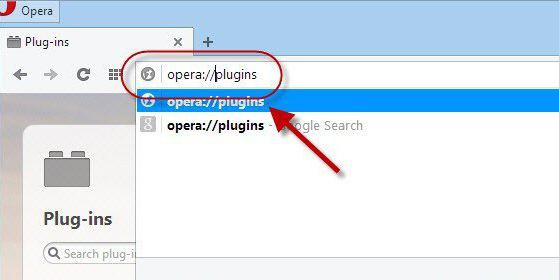
Как только операционная система будет очищена от угроз и опасных файлов, можно начать работу с браузером. Скорее всего, музыка и видео заработают в полную силу. Нет? Значит, причина может быть в другом. В чем именно?
«Кривая» установка
Следующая проблема встречается не так уж и часто, но она имеет место. Заметить ее весьма проблематично. Дело все в том, что если музыка и видео не воспроизводятся непосредственно после установки «Оперы», причина может заключаться в неправильной установке приложения. Ее еще иногда называют «кривой». В ходе инициализации происходит небольшой сбой, который приводит к неправильной установке и нарушению работоспособности программы.
Не играет музыка в «Опере» с самого начала установки браузера? Тогда лучше всего удалить его и установить снова. Вполне вероятно, что это поможет. Если проблема заключается в «кривой» установке, то метод действительно сработает.
Дополнительные программы
Но и это еще не все! Существует несколько иных причин того, что не воспроизводится музыка в «Опере». Например, каждый пользователь должен знать — для работоспособности музыки и видео требуется установить дополнительную утилиту. Она называется FlashPlayer. Ее отсутствие делает невозможным работу с медиафайлами в браузере.
Также не будет работать музыка (и видео тоже), если версия указанного приложения устарела. Время от времени браузер сам будет предлагать обновление. Отказываться не стоит.
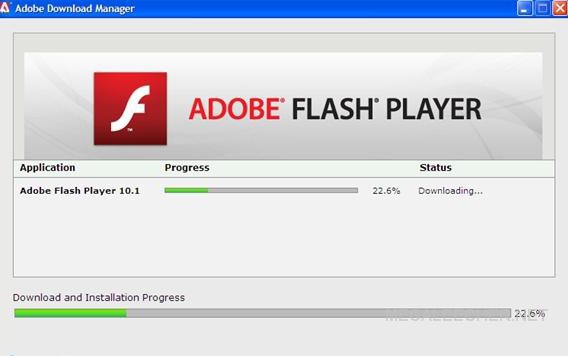
В любом случае, если аудио и видео в браузере (не обязательно в «Опере») не хотят работать, требуется убедиться в наличии FlashPlayer. Если его нет — установить. При наличии — обновить. Не помогло? Тогда можно воспользоваться еще несколькими хитростями.
Работа с браузером
Не работает музыка в «Опере»? Что делать? Если все ранее перечисленные способы не принесли никаких результатов, рекомендуется немного поработать с настройками браузера. Может быть, в нем отключены плагины, которые отвечают за работоспособность видео и аудио?
Если это так, то поможет следующие совет: в адресной строке необходимо написать opera:plugins, затем нажать на Enter. В появившемся окне все плагины включаются, изменения сохраняются, после чего «Опера» перезапускается. Теперь все должно заработать.
Реестр и место
Но не всегда. Если в «Опере» не воспроизводится музыка «Вконтакте» и с других сайтов, вполне вероятно, что на компьютере просто нет свободного пространства. Или реестр ПК заполнен информацией. Это наиболее распространенный вариант развития событий. Обычно при подобных обстоятельствах ни видео, ни музыка не работают. Причем во всех браузерах.

Решается проблема просто — жесткий диск, особенно раздел с операционной системой, требуется очистить от информации. И реестр тоже потребуется освободить. В этом поможет программа CCleaner. Ее нужно установить, запустить, нажать на «Анализ», затем на «Очистка». На этом все. Как только пространство на жестком диске появится, все начнет работать. Теперь понятно, что делать, если не воспроизводится музыка в «Опере».
Проблемы с музыкой в браузере Opera
 Раньше звук во время поиска в интернете не играл важную роль, но сейчас трудно представить серфинг во всемирной паутине без звукового сопровождения. Многие пользователи не хотят закачивать музыкальные произведения, а слушают ее онлайн.
Раньше звук во время поиска в интернете не играл важную роль, но сейчас трудно представить серфинг во всемирной паутине без звукового сопровождения. Многие пользователи не хотят закачивать музыкальные произведения, а слушают ее онлайн.
Но какие-либо технологии не смогут предоставить идеальную производительность. Со звуком в браузере тоже могут возникнуть проблемы. Что делать? Рассмотрим, почему не работает музыка в Опере.
Регулирование системы
Первоначальная причина заключается в том, что громкость просто выключена или ошибочно установлена в настройках операционной системы либо находятся в отсутствии драйвера, повреждены устройство, преобразующее графический образ (видеокарта) или динамики, наушники. В данном моменте звук будет отсутствовать не только в браузере, но и в остальных приложениях, которые находятся на компьютере. Аудио проигрыватель также не будет воспроизводить музыку. Обсудим случай, когда звук работает нормально во всех приложениях, но отсутствует в Опере.
Чтобы проконтролировать, не отключена ли громкость в настройках системы, находим на рабочем столе значок динамика и кликаем на него правой кнопкой мыши. В меню, которое появилось, нажинаем на раздел «Открыть микшер громкости».
Данный раздел позволяет нам проводить регулировку громкости для разных приложений на компьютере. Обращаем внимание в данном разделе на колонку браузера Оперы, а точнее на динамик под данной колонкой. Если знак динамика перечеркнут, то это и является причиной отсутствия громкости в браузере. В данной ситуации вам просто необходимо нажать левой кнопкой компьютерной мыши на значок динамика, громкость будет подключена.
Иллюстрация, изображенная ниже, демонстрирует, как должна выглядеть колонка звука Оперы после ее включения.
Громкость выключена во вкладке браузера Opera
Проводя навигацию среди вкладок, пользователь может совершить оплошность – выключить звук на определенной вкладке. Последние обновления браузера включают в себя возможность отключения звука на какой-либо определенной вкладке. Данная функция является удобной, ведь многие интернет ресурсы не дают возможность выключить музыку.
Чтобы провести проверку: выключена громкость во вкладке или нет, просто нужно навести на нее курсор. Если динамик также перечеркнут, то звук выключен. Чтобы включить громкость вам необходимо нажать на данный значок.
Отсутствие Flash Player
Большинство интернет ресурсов, на которых воспроизводятся музыкальные произведения и видео, требуют для их прослушивания специально предназначенный программный модуль – Adobe Flash Player. Если данный модуль не присутствует или его версия просто перестала быть актуальной, то видео или музыкальные произведения не будут проигрываться.
Но не нужно сразу же устанавливать Adobe Flash Player, может быть, данный плагин уже установлен, но находится в выключенном состоянии. Чтобы в этом убедиться, вам необходимо зайти в «Менеджер плагинов». Для этого вам следует в строке адресов Оперы ввести «opera:plugins» и нажать «Enter».
Как только вы это сделаете, вы попадете в «Менеджер плагинов». Вы увидите список. В данном списке необходимо отыскать Flash Player. Если данный программный модуль имеется в наличии, то обратите внимание на кнопку под плагином. Если на кнопке написано «Включить», следовательно, Adobe Flash Player выключен. Следует просто нажать на эту кнопку, после чего немного подождать пока плагин включится. Звук через некоторое время появится.
Если вы не отыскали в данном списке необходимый программный модуль, нужно произвести скачивание и установку.
Как вы скачали прилагаемый файл, запустите его. С помощью интернета будут закачены дополнительные файлы, а Flash Player будет установлен.
Переполненная кэш-память
Кэш-память, которая переполнилась – очередная причина отсутствия громкости в данном браузере. Почему не работает звук в данном случае? Потому что музыка загружается в папку кэша, чтобы воспроизвестись. Чтобы ликвидировать данную проблему, вам следует очистить эту папку.
В самом начале заходим в «Настройки» в браузере.
Далее заходим в пункт «Безопасность».
Нужно кликнуть один раз на «Очистить историю посещений».
Перед вашими глазами появится окно, в котором можно произвести удаление разных файлов из браузера. Необходимо провести чистку кэша. Галочка должна быть только на пункте «Кэшированные изображения и файлы». Как вы отметили данный пункт, нажмите «Очистить историю посещений».
Папка кэша очищена. Если причина отсутствия громкости заключается в данной проблеме, то задача решена.
Трудности с совместимостью
Остальные программные компоненты могут быть не совместимы с Оперой. Основная проблема заключается в том, чтобы найти данный программный элемент. Осуществить это достаточно трудно.
Конфликтной программой может быть какой-либо антивирус. Чтобы понять, заключается ли в этом главная проблема, следует отключить антивирус, который установлен на персональном компьютере или другом устройстве. Переходите в браузер, если звук работает, то проблема устранена.
Если ничего не изменилось, переходим в «Менеджер расширений».
Расширения надо отключить.
Если звук воспроизвелся, то расширения нужно подключать поочередно. После каждого включения какого-либо расширения проверяйте наличие музыки. Как звук только исчезнет, вы сможете узнать, какое расширение является конфликтным.
Причин отсутствия громкости в Опере существует много. Какие-то устраняются быстро, для ликвидации остальных нужно потратить время и силы.